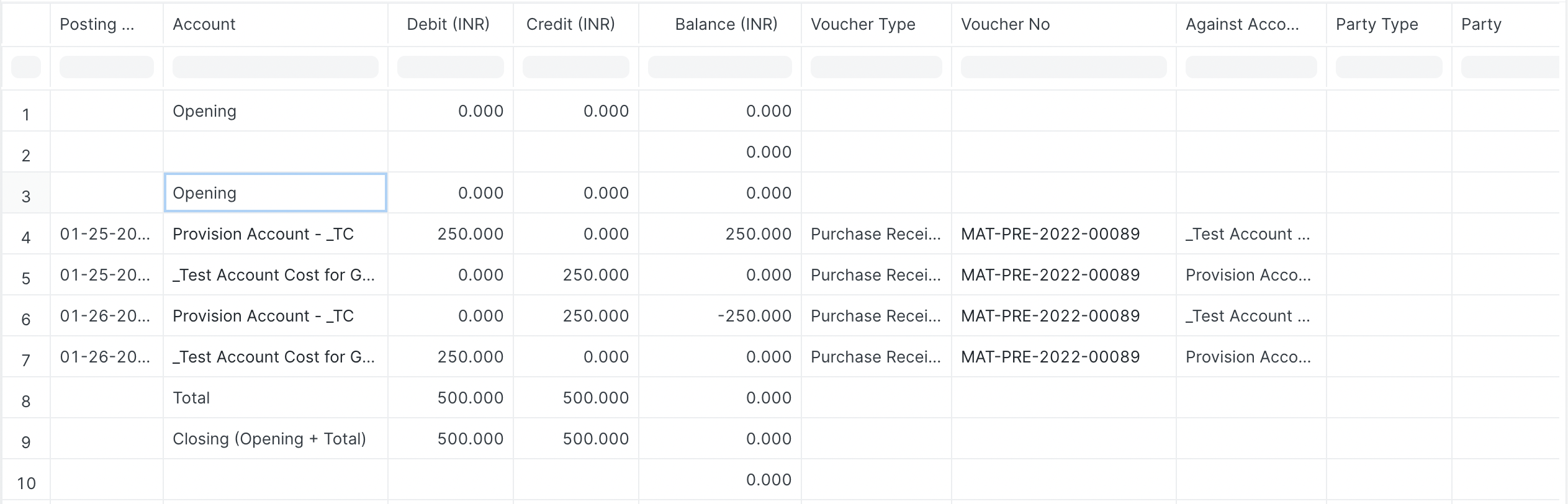Рахунок Фактура На Купівлю
Рахунок-фактура на закупівлю
Рахунок-фактура на закупівлю — це рахунок, який ви отримуєте від своїх постачальників і за який вам потрібно здійснити платіж.
Рахунок-фактура на закупівлю є точною протилежністю вашому рахунку-фактурі продажу. Тут ви нараховуєте витрати своєму постачальнику. Процес створення рахунку-фактури на закупівлю дуже схожий на створення замовлення на закупівлю.
Щоб отримати доступ до списку рахунків-фактур на закупівлю, перейдіть до:
Головна > Бухгалтерія > Кредиторська заборгованість > Рахунок-фактура на закупівлю
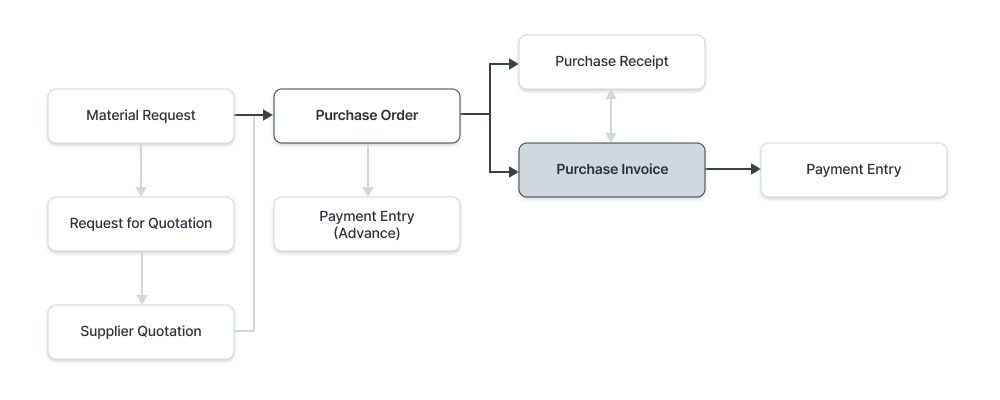
1. Попередні вимоги
Перед створенням і використанням рахунку-фактури на закупівлю рекомендується спочатку створити наступне:
-
Квитанція закупівлі (необов’язково)
2. Як створити рахунок-фактуру на закупівлю
Рахунок-фактура на закупівлю зазвичай створюється на основі Замовлення на закупівлю або Квитанції закупівлі. Деталі товару постачальника будуть автоматично перенесені в рахунок-фактуру на закупівлю. Однак, ви також можете створити рахунок-фактуру на закупівлю безпосередньо.
Для автоматичного отримання деталей у рахунок-фактурі на закупівлю, натисніть на Отримати товари з. Деталі можуть бути отримані з Замовлення на закупівлю або Квитанції закупівлі.
Для ручного створення, слідуйте наступним крокам:
-
Перейдіть до списку рахунків-фактур на закупівлю, натисніть Новий.
-
Виберіть постачальника.
-
Дата і час реєстрації будуть встановлені як поточні, ви можете їх змінити після того, як поставите прапорець нижче поля часу реєстрації.
-
Встановіть дату сплати.
-
Додайте товари та кількості у таблицю товарів.
-
Ціна та сума будуть автоматично отримані.
-
Збережіть та подайте.
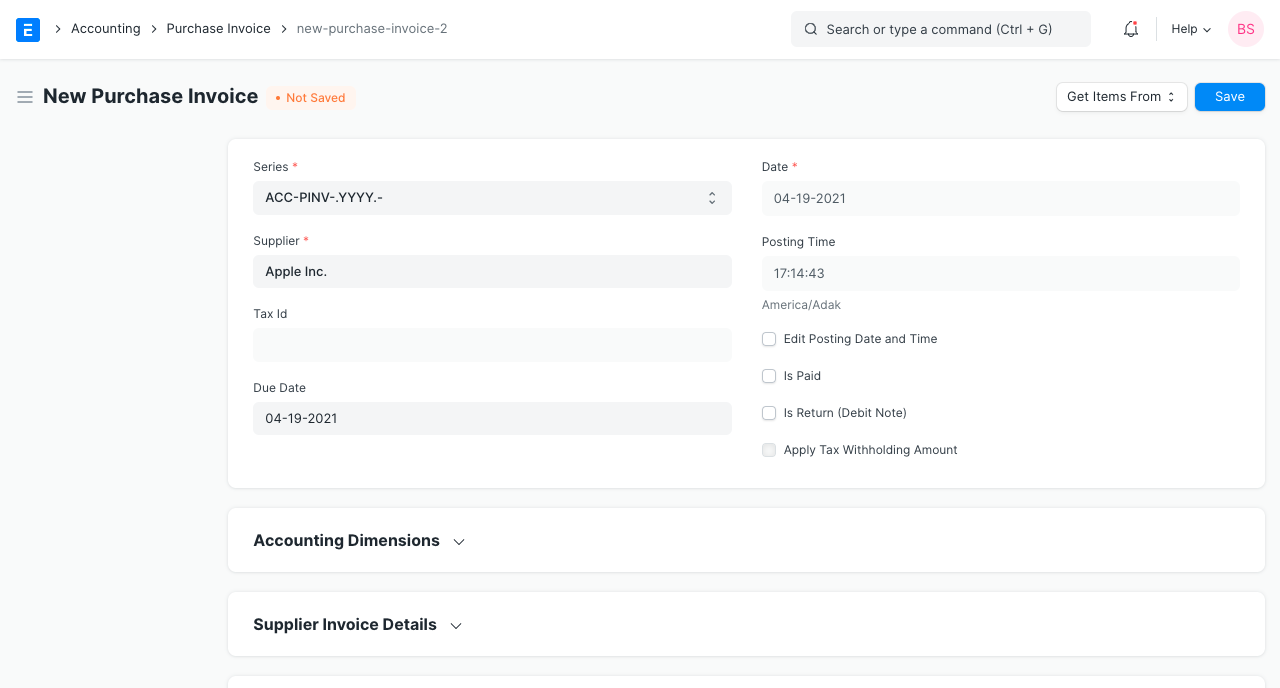
2.1 Додаткові опції при створенні рахунку-фактури на закупівлю
-
Сплачено: Позначте це поле, якщо сума вже була сплачена через Запис про авансовий платіж. Це поле слід позначити, якщо була здійснена повна або часткова оплата.
-
Повернення (дебетове авізо): Позначте це, якщо клієнт повернув товари. Щоб дізнатися більше, відвідайте сторінку дебетового авізо.
-
Застосувати утримання податку: Якщо у вибраного постачальника встановлена категорія утримання податку, цей прапорець буде активовано. Щоб дізнатися більше, відвідайте сторінку категорії утримання податку.
2.2 Статуси
-
Чернетка: Чернетка збережена, але ще не подана до системи.
-
Повернення: Товари були повернуті постачальнику.
-
Видано дебетове авізо: Товари були повернуті, і проти рахунку-фактури було видано дебетове авізо.
-
Подано: Рахунок-фактура на закупівлю був поданий до системи, і головна книга була оновлена.
-
Оплачено: Постачальник був повністю оплачений на суму рахунку-фактури, і відповідні записи про платіж були подані.
-
Частково оплачено: Постачальнику була сплачена частина суми рахунку-фактури, і відповідні записи про платіж були подані.
-
Неоплачено: Рахунок-фактура на закупівлю ще не був оплачений.
-
Протерміновано: Дата сплати минула.
-
Скасовано: Рахунок-фактура був скасований з якоїсь причини.
3. Особливості
3.1 Бухгалтерські виміри
Бухгалтерські виміри дозволяють маркувати транзакції на основі певних критеріїв, таких як Територія, Філія, Клієнт тощо. Це допомагає окремо переглядати бухгалтерські звіти на основі обраних критеріїв. Щоб дізнатися більше, відвідайте сторінку Бухгалтерські виміри.
Примітка: Проект і Центр витрат за замовчуванням розглядаються як виміри.
3.2 Утримання рахунку-фактури
Іноді вам може знадобитися утримати рахунок-фактуру від подання.
Утримати рахунок-фактуру: Включіть цей прапорець, щоб поставити рахунок-фактуру на закупівлю на утримання. Це можна зробити тільки перед поданням рахунку-фактури. Як тільки опція ‘Утримати рахунок-фактуру’ активована і рахунок-фактура поданий, статус зміниться на ‘Тимчасово утриманий’.
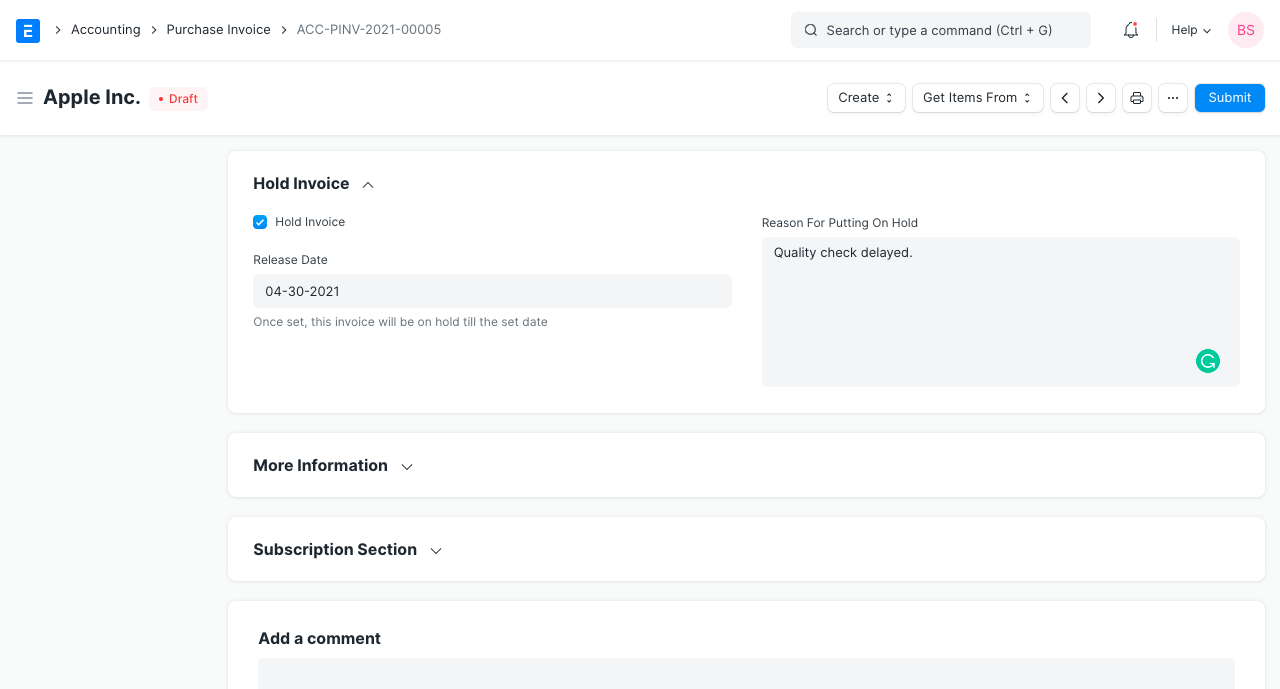
Якщо ви хочете змінити ‘Дата звільнення’ після подання рахунку-фактури, ви можете скористатися кнопкою ‘Утримати рахунок-фактуру’, яка знаходиться у верхньому правому куті.
Якщо ви хочете утримати поданий рахунок-фактуру на закупівлю, ви можете використати опцію ‘Блокувати рахунок-фактуру’, а якщо хочете знову розблокувати, використовуйте опцію ‘Розблокувати рахунок-фактуру’.
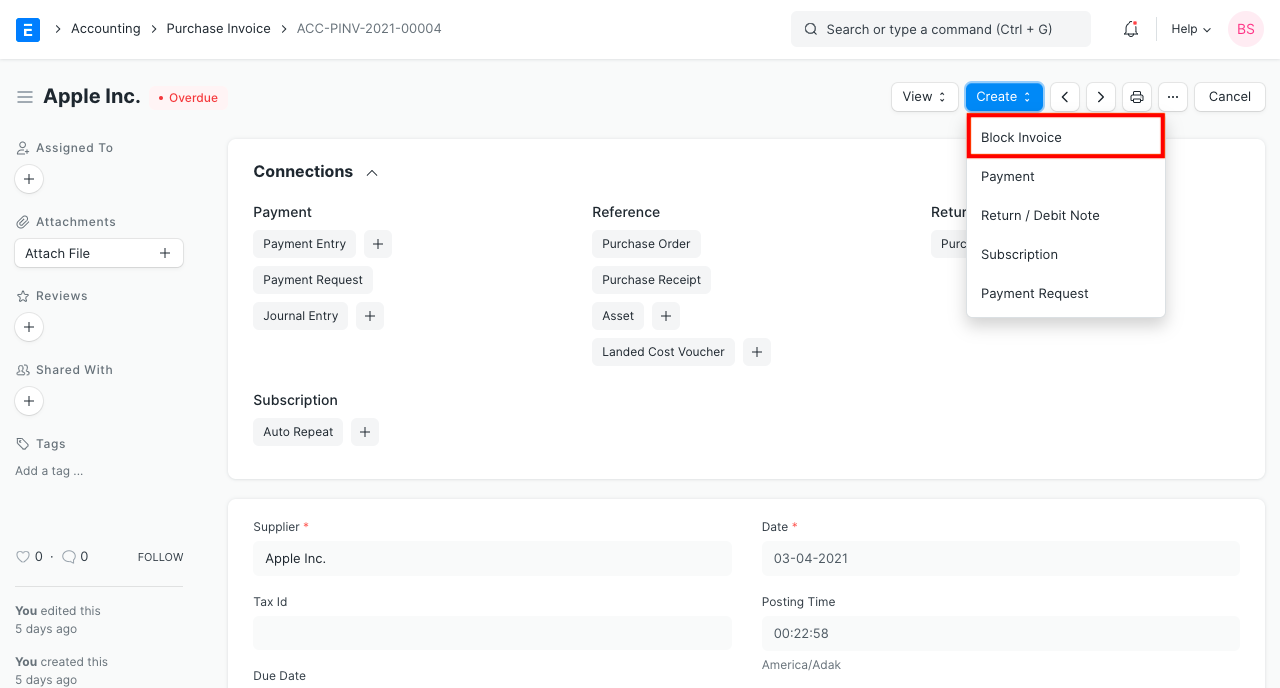
Це утримання на рівні рахунку-фактури, постачальників також можна поставити на утримання. Дізнатися більше тут.
3.3 Деталі Рахунку-фактури Постачальника
-
Номер Рахунку-фактури Постачальника: Постачальник може ідентифікувати це замовлення за своїм власним номером. Це для довідки.
-
Дата Рахунку-фактури Постачальника: Дата, коли постачальник підтвердив ваше замовлення зі свого боку.
3.4 Адреса та Контакт
-
Адреса Постачальника: Це є адреса виставлення рахунків постачальника.
-
Контактна Особа: Якщо постачальник є компанією, особа для контакту визначається в цьому полі, якщо вона вказана у формі Постачальник.
-
Адреса Доставки: Адреса, куди будуть доставлені товари.
3.5 Валюта та Прайс-лист
Ви можете встановити валюту, в якій буде відправлено рахунок-фактуру на закупівлю. Це отримується з Замовлення на закупівлю. Якщо ви встановите Прайс-лист, то ціни товарів будуть взяті з цього списку. Встановлення прапорця ‘Ігнорувати правила ціноутворення’ ігнорує Правила ціноутворення, встановлені в Рахунках > Правила ціноутворення.

Прочитайте про Прайс-листи та Мультивалютні Транзакції, щоб дізнатися більше.
3.6 Субпідрядництво або ‘Постачання Сировини’
Настройка опції ‘Постачання Сировини’ корисна для субпідрядництва, коли ви надаєте сировину для виробництва товару. Щоб дізнатися більше, відвідайте сторінку Субпідрядництва.
3.7 Таблиця товарів
-
Сканування штрих-коду: Ви можете додавати товари в таблицю товарів, скануючи їхні штрих-коди, якщо у вас є сканер штрих-кодів. Прочитайте документацію про відстеження товарів за допомогою штрих-коду, щоб дізнатися більше.
-
Код товару, назва, опис, зображення та виробник будуть отримані з картки товару.
-
Виробник: Якщо товар виготовлений певним виробником, його можна додати тут. Це буде отримано, якщо встановлено в картці товару.
-
Кількість і Ціна: Коли ви вибираєте код товару, будуть отримані його назва, опис і ОМВ. Коефіцієнт конверсії ОМВ за замовчуванням встановлено як 1, ви можете змінити його залежно від ОМВ, отриманого від продавця.
Ціна з прайс-листа буде отримана, якщо встановлено стандартну закупівельну ціну. ‘Остання ціна закупівлі’ показує ціну товару з вашого останнього замовлення на закупівлю. Ціна отримується, якщо встановлена у картці товару. Ви можете прикріпити шаблон податку на товар, щоб застосувати певну податкову ставку до товару.
-
Вага товарів буде отримана, якщо встановлена у картці товару, інакше введіть вручну.
-
Знижка на ціну з прайс-листа: Ви можете застосувати знижку на окремі товари у відсотках або на загальну суму товару. Прочитайте Застосування знижки для детальнішої інформації.
-
Вага товару: Деталі ваги товару на одиницю та ОМВ ваги будуть отримані, якщо встановлені у картці товару, інакше введіть вручну.
-
Бухгалтерські деталі: Тут ви можете змінити рахунок витрат, якщо бажаєте.
-
Відкладені витрати: Якщо витрати за цим товаром будуть розподілені протягом наступних місяців частинами, то відзначте ‘Увімкнути відкладені витрати’. Щоб дізнатися більше, відвідайте сторінку відкладених витрат.
-
Дозволити нульову оціночну ставку: Відмічення “Дозволити нульову оціночну ставку” дозволить подавати квитанцію на закупівлю, навіть якщо оціночна ставка товару дорівнює 0. Це може бути зразок товару або результат взаємної згоди з вашим постачальником.
-
Специфікація (BOM): Якщо для товару створена Специфікація матеріалів, вона буде відображена тут. Це корисно для довідки під час субпідрядництва.
-
Податковий шаблон товару: Ви можете встановити податковий шаблон для товару, щоб застосувати певну суму податку до цього конкретного товару. Щоб дізнатися більше, відвідайте цю сторінку.
-
Розрив сторінки: Створить розрив сторінки перед цим товаром при друку.
Оновлення Запасів
Примітка: Починаючи з версії 13, ми ввели незмінний реєстр, який змінює правила скасування записів про запаси та реєстрації відкладених запасових транзакцій у ERPNext. Дізнайтеся більше тут.
Прапорець Оновлення Запасів слід відмітити, якщо ви хочете, щоб ERPNext автоматично оновлював ваш інвентар. Відповідно, не буде потреби у Квитанції доставки.
3.8 Податки та збори
Податки та збори будуть отримані з Замовлення на Закупівлю або Квитанції Закупівлі.
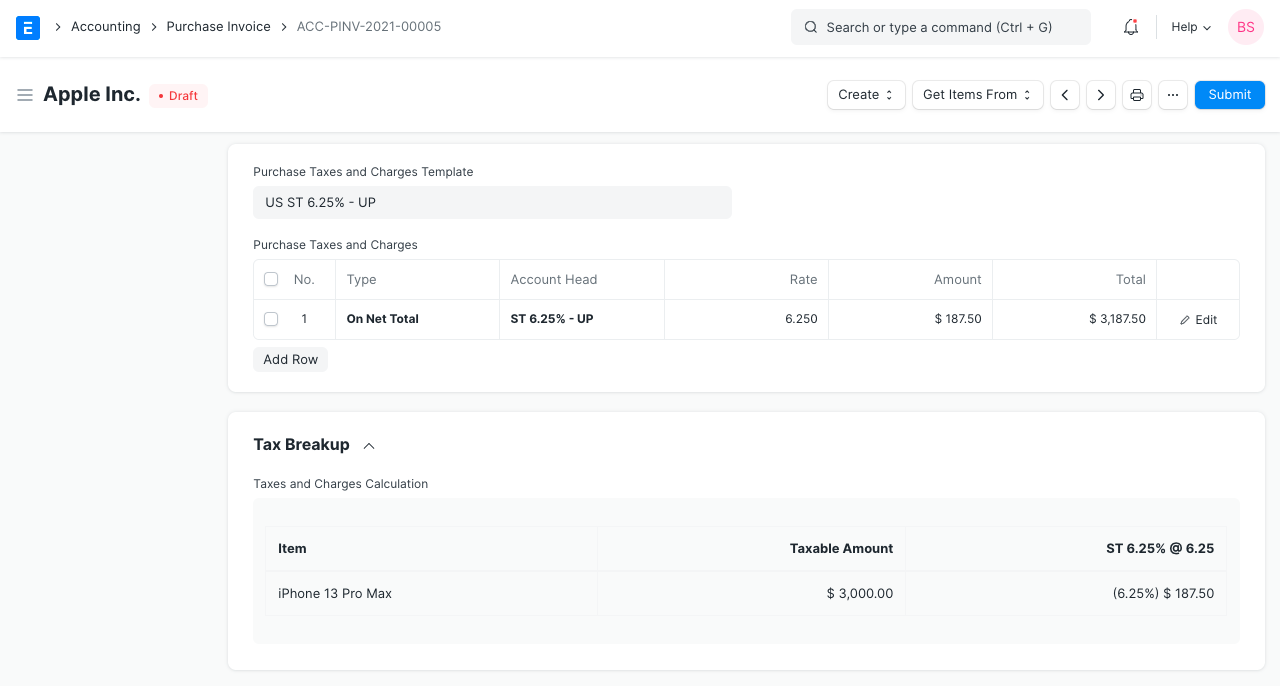
Відвідайте сторінку Шаблони Податків та Зборів Закупівель, щоб дізнатися більше про податки.
Загальна сума податків та зборів буде відображена нижче таблиці.
Щоб автоматично додати податки через Категорію Податків, відвідайте цю сторінку.
Переконайтеся, що всі ваші податки правильно відмічені в таблиці Податків та Зборів для точної оцінки.
Правило Відправлення
Правило Відправлення допомагає встановити вартість відправлення товару. Зазвичай вартість зростає з відстанню відправлення. Щоб дізнатися більше, відвідайте сторінку Правило Відправлення.
3.9 Додаткова Знижка
У цьому розділі можна встановити будь-які додаткові знижки на весь рахунок-фактуру. Ця знижка може бути розрахована з урахуванням загальної суми, тобто після податків/зборів, або чистої суми, тобто до податків/зборів. Додаткову знижку можна застосувати у вигляді відсотка або суми.
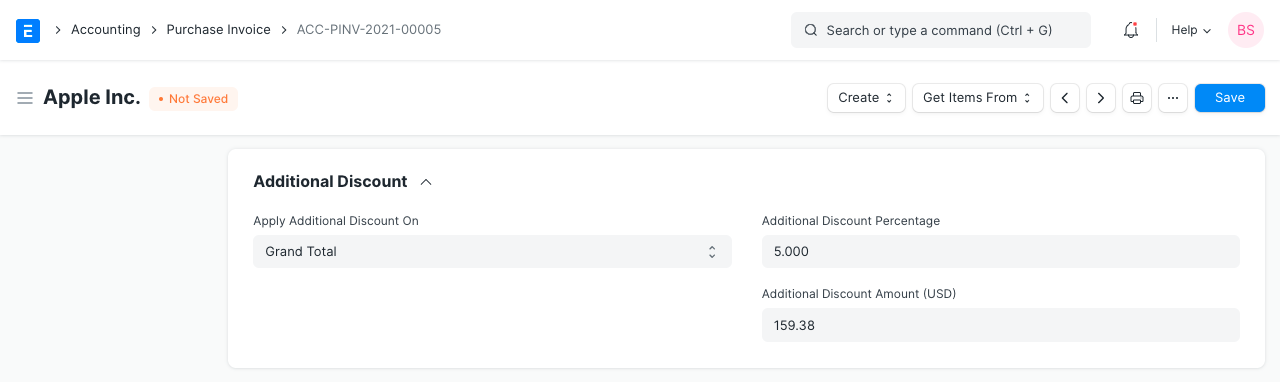
Дізнайтеся більше на сторінці Застосування знижок.
3.10 Авансовий Платіж
Для товарів високої вартості продавець може запросити авансовий платіж перед обробкою замовлення. Кнопка Отримати Отримані Аванси відкриває спливаюче вікно, звідки ви можете отримати замовлення, за які було здійснено авансовий платіж. Щоб дізнатися більше, відвідайте сторінку Авансовий Платіж.
3.11 Умови Платежу
Оплата за рахунком-фактурою може здійснюватися частинами в залежності від вашої домовленості з постачальником. Це інформація отримується, якщо встановлено в Замовленні на Закупівлю.

Щоб дізнатися більше, відвідайте сторінку Умови Оплати.
3.12 Списання
Списання відбувається, коли клієнт платить суму, меншу від суми рахунку-фактури. Це може бути невелика різниця, наприклад, 0.50. Протягом кількох замовлень ця різниця може сумуватися в значну суму. Для бухгалтерської точності ця різниця в сумі “списується”. Щоб дізнатися більше, відвідайте сторінку Умови Оплати.
3.13 Умови та Угоди
У транзакціях купівлі/продажу можуть бути певні умови та угоди, на основі яких постачальник надає товари чи послуги клієнту. Ви можете застосувати умови т
3.13 Умови та угоди
У транзакціях купівлі/продажу можуть бути певні умови та угоди, на основі яких постачальник надає товари чи послуги клієнту. Ви можете застосувати умови та угоди до транзакцій, і вони будуть відображатися під час друку документу. Щоб дізнатися про умови та угоди, натисніть тут.
3.14 Налаштування друку
Заголовок листа
Ви можете друкувати свій рахунок-фактуру на фірмовому бланку вашої компанії. Дізнайтеся більше тут.
”Групувати однакові товари” згрупує однакові товари, додані кілька разів у таблиці товарів. Це можна побачити під час друку.
Заголовки друку
Заголовки рахунків-фактур можуть бути змінені під час друку документу. Ви можете зробити це, вибравши Заголовок друку. Щоб створити нові Заголовки друку, перейдіть до: Головна > Налаштування > Друк > Заголовок друку. Дізнайтеся більше тут.
Існують додаткові прапорці для друку рахунку-фактури без суми, це може бути корисним, коли товар має високу вартість. Ви також можете групувати однакові товари в одному рядку під час друку.
3.16 Додаткова Інформація
-
Відкриття Запису: Якщо це відкриття запису, що впливає на ваші рахунки, оберіть ‘Так’. Наприклад, якщо ви мігруєте з іншої ERP до ERPNext у середині року, ви можете використовувати відкриття запису для оновлення балансів рахунків у ERPNext.
-
Примітки: Тут можна додати будь-які додаткові зауваження про рахунок-фактуру на закупівлю.
3.17 Після Подання
Після подання рахунку-фактури на закупівлю можуть бути створені наступні документи:
Ці документи дозволяють керувати фінансовими аспектами та активами, пов’язаними з рахунком-фактурою на закупівлю, гарантуючи точність і суворий контроль над фінансовими операціями вашого бізнесу.
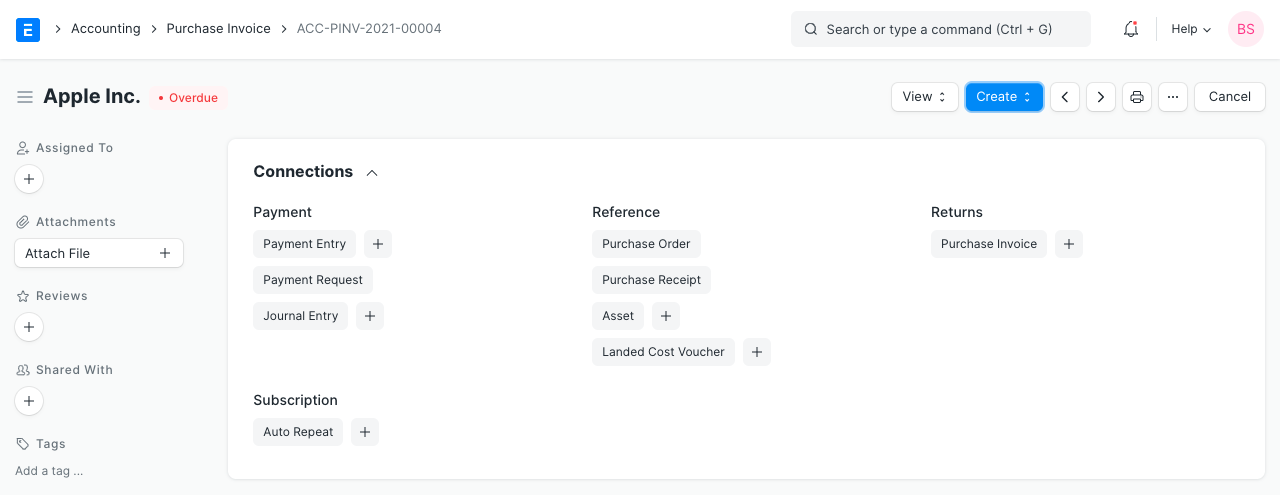
4.1 Вплив на бухгалтерський облік
Як і у випадку з рахунком-фактурою на продаж, у рахунку-фактурі на закупівлю ви повинні вказати рахунок витрат або активів для кожного рядка у таблиці товарів. Це допомагає визначити, чи є товар активом чи витратою. Ви також можете змінити Центр витрат. Ці параметри також можуть бути встановлені у картці товару. Центр витрат можна встановити на рівні компанії.
Рахунок-фактура на закупівлю впливає на ваші рахунки наступним чином:
-
Бухгалтерські записи (запис ГЛ) для типового подвійного запису “закупівля”:
-
Дебет:
-
Витрати або активи (чисті суми, без податків)
-
Податки (активи, якщо це ПДВ, або знову витрати)
-
-
Кредит:
- Постачальник
-
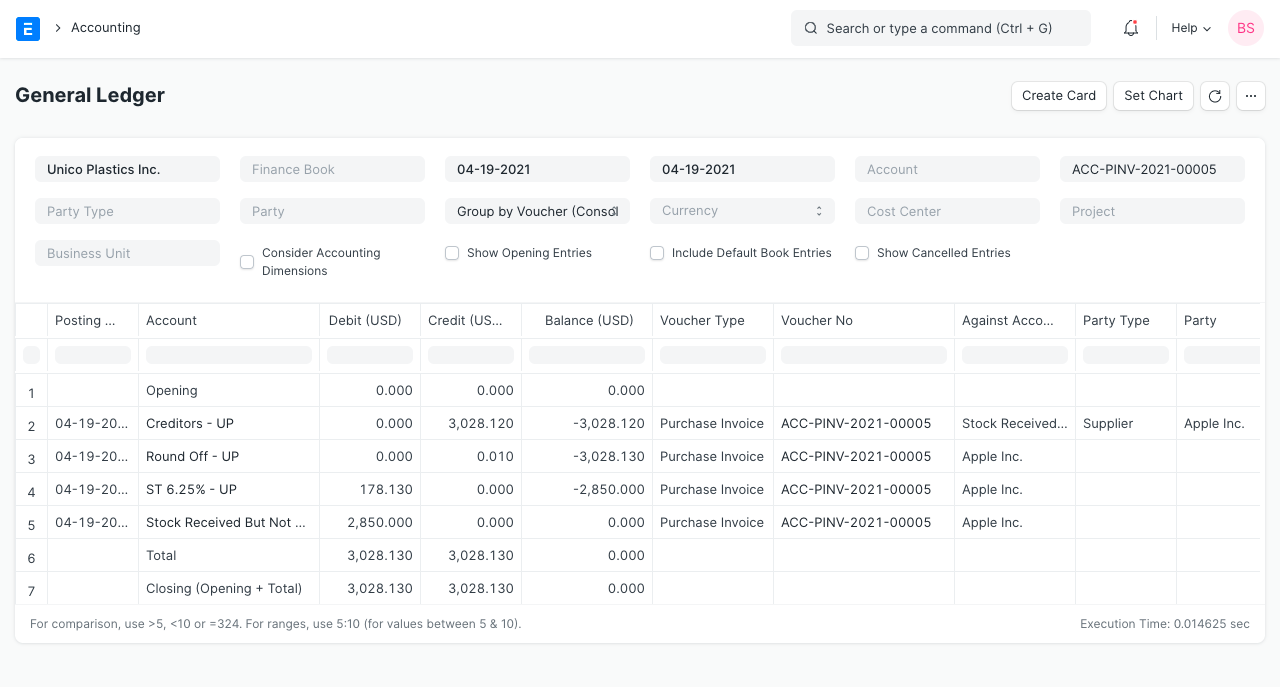
4.2 Бухгалтерський облік, коли відмічено Is Paid
Якщо встановлено прапорець Is Paid, ERPNext також зробить наступні бухгалтерські записи:
-
Дебет:
- Постачальник
-
Кредит:
- Рахунок банку/готівки
Щоб переглянути записи у вашому рахунку-фактурі після подання, натисніть на “Переглянути Леджер”.
4.3 Чи є закупівля “Витратою” чи “Активом”?
Якщо товар використовується відразу після закупівлі або якщо це послуга, тоді закупівля стає “Витратою”. Наприклад, рахунок за телефон або рахунок за подорожі є “Витратами” - вони вже використані.
Для товарів складських запасів, які мають вартість, ці закупівлі ще не є “Витратами”, оскільки вони все ще мають вартість, поки залишаються на вашому складі. Вони є “Активами”. Якщо це сировина (використовується у процесі), вона стане “Витратою” у момент її використання у процесі. Якщо вони мають бути продані клієнту, вони стають “Витратою” коли ви відправляєте їх клієнту.
4.4 Утримання Податків у Джерелі
У багатьох країнах закон може вимагати від вас утримання податків під час оплати постачальникам. Ці податки можуть базуватися на стандартній ставці. За такими схемами, зазвичай, якщо постачальник перевищує певний поріг платежів і якщо тип продукту обкладається податком, вам може знадобитися утримувати деякий податок (який ви після цього віддаєте уряду від імені вашого постачальника).
Для цього вам потрібно створити новий податковий рахунок під «Податковими Зобов’язаннями» або подібним і кредитувати цей рахунок на відсоток, який ви зобов’язані утримувати з кожної транзакції.
4.5 Утримання Платежів за Рахунком-Фактурою на Закупівлю
Існують два способи поставити рахунок-фактуру на закупівлю на утримання:
-
Утримання за Періодом Дат
-
Явне Утримання
Явне Утримання
Явне утримання тримає рахунок-фактуру на закупівлю на невизначений термін. Щоб зробити це, у розділі “Утримання Рахунку-Фактури” у формі рахунку-фактури просто поставте галочку в полі “Утримати Рахунок-Фактуру”. У текстовому полі “Причина Утримання” введіть коментар, пояснюючи, чому рахунок-фактуру потрібно утримати.
Якщо вам потрібно утримати поданий рахунок-фактуру, натисніть кнопку “Створити” та виберіть “Блокувати Рахунок-Фактуру”. Також додайте коментар, пояснюючи, чому рахунок-фактуру потрібно утримати у діалоговому вікні, яке з’явиться, та натисніть “Зберегти”.
4.6 Облік умовних витрат (лише для нестокових товарів)
У багатьох випадках послуга отримується та витрати здійснюються, але рахунок-фактура за цю послугу виписується в наступному місяці, тому ці витрати не включаються до вашого місячного фінансового звіту, такого як звіт про прибутки та збитки, оскільки фактурування ще не відбулося. Умовний облік допомагає вирішити цю проблему. Нижче наведено кроки для налаштування умовного обліку.
- Увімкніть умовний облік у майстерні компанії та встановіть обліковий рахунок за замовчуванням.
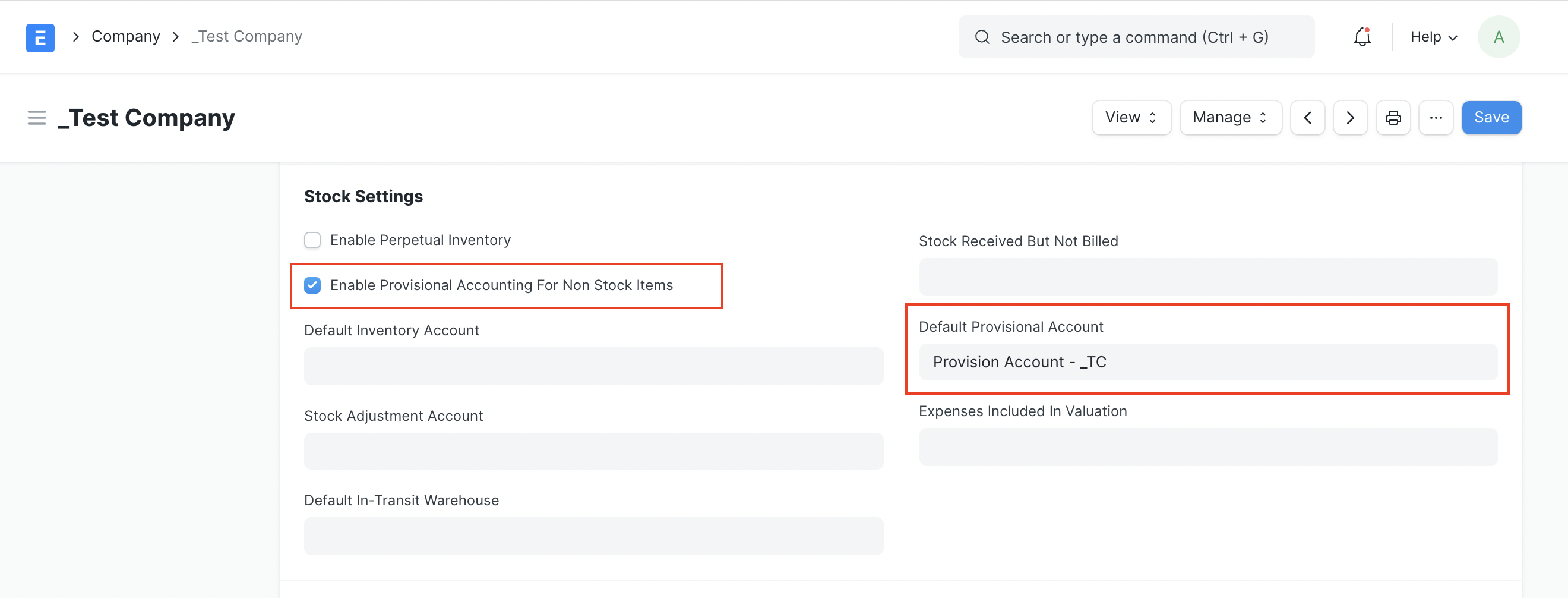
- Створіть Приймальний Акт на товар, який не входить до складу.
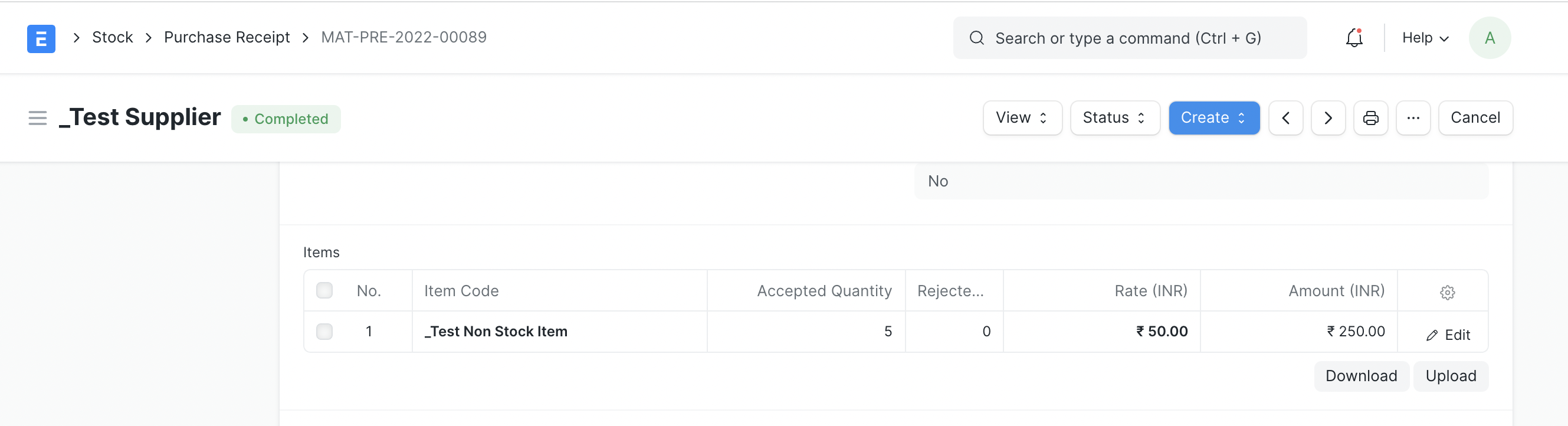
Бухгалтерські записи за Приймальним Актом будуть наступні:
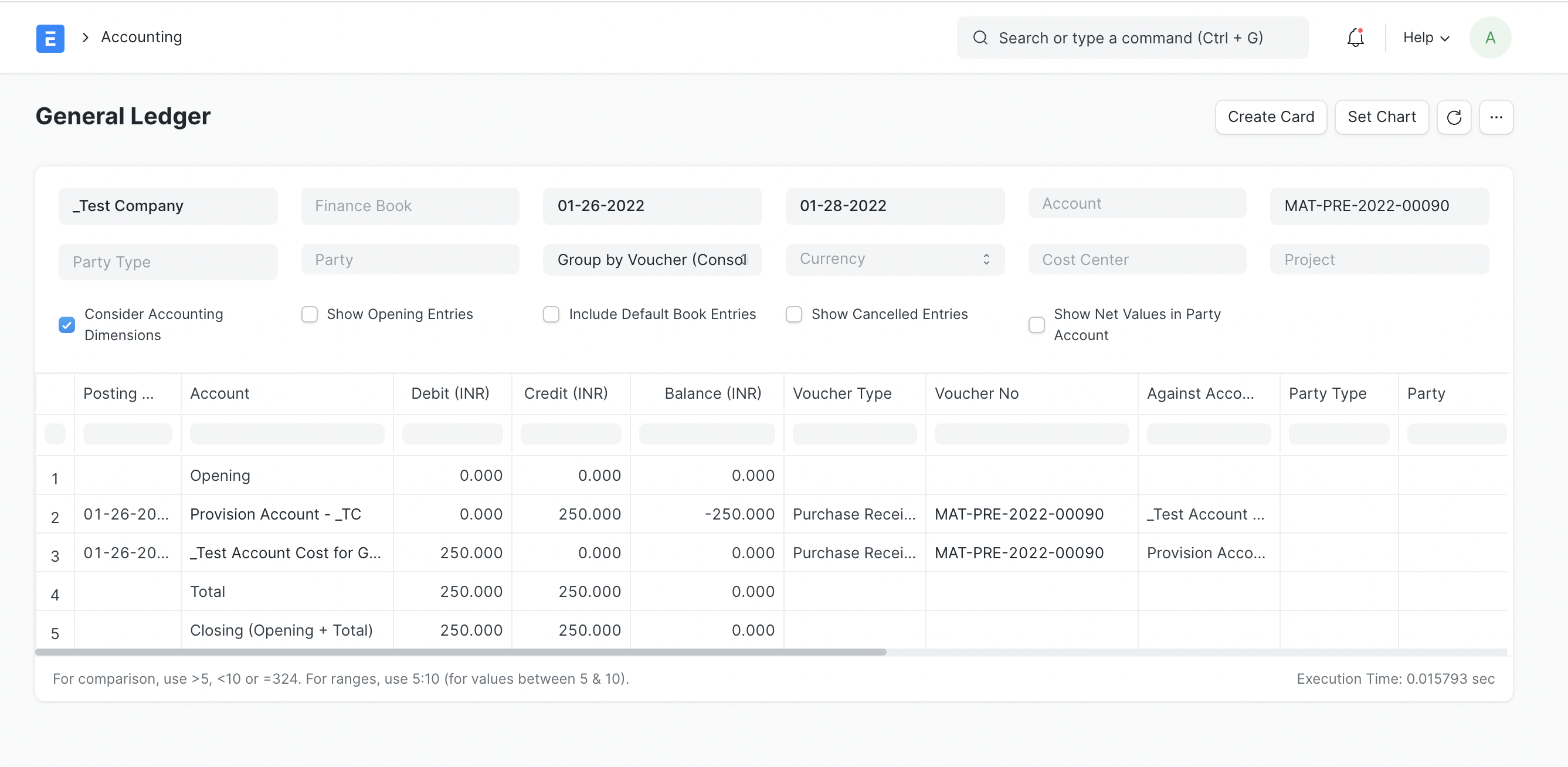
- Виставте рахунок-фактуру на підставі Приймального Акту. Бухгалтерські записи за рахунком-фактурою будуть виконані як зазвичай.
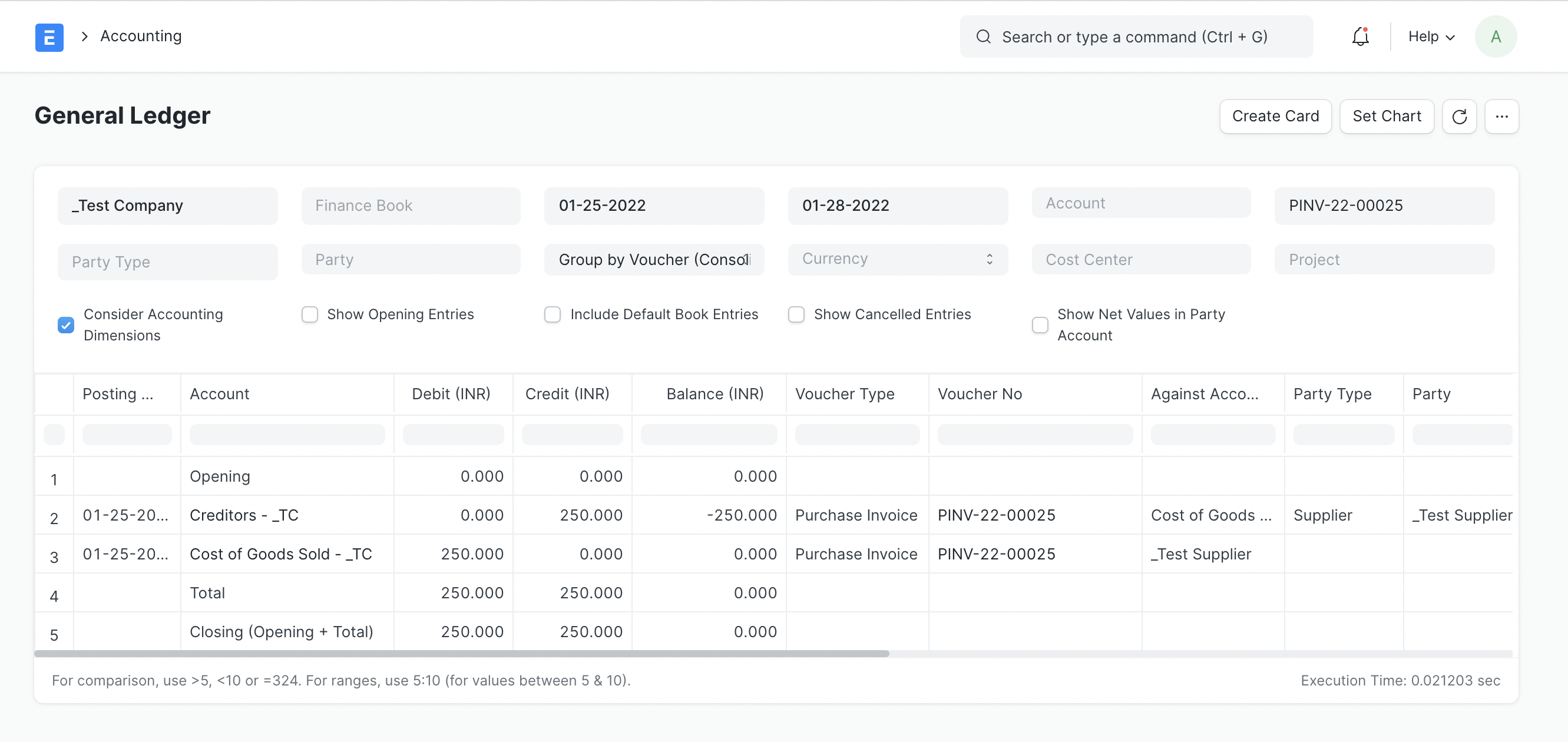
Після виставлення рахунку-фактури бухгалтерські записи за Приймальним Актом будуть скасовані: